
Visit Japan Web
(비지트 재팬 웹, 비짓재팬웹)
일본 입국 수속 온라인 서비스 이용하기
일본 입국 수속을 위해서는 Visit Japan Web 서비스에 접속해서 필요한 사항을 모두 마쳐두는 것이 편리하다.
과거에는 종이로 된 입국 카드와 세관 신고서 양식을 기내에서 승무원에게 받아 작성을 했었는데, 이제는 이런 불편함 없이 할 수 있어서 좋았다.
물론, Visit Japan Web (비지트 재팬 웹) 서비스를 이용하지 않아도 된다.
종이 서류에 작성하는 것이 편하다면 기내에서 승무원이 나눠 줄 때 받아서 작성하면 된다.
Visit Japan Web (비지트 재팬 웹, 비짓재팬) 사용 방법에 대해서는 많은 좋은 자료들이 많기도 하고, 포스팅으로 정리해 두려니 내용이 매우 길어질 거 같아 하지 않으려다가, 내가 보기 편하고 이해하기 좋게 정리해 둔다. ㅎㅎ
Visit Japan Web 서비스 찾아 접속하기
네이버나 다음에서 '비지트재팬'으로 검색하면 나오는 결과에서 눌러서 들어가면 된다.
구글에서는 '비짓재팬'이라고 검색해도 된다. ㅎㅎ
네이버에서는 '비짓재팬'이라고 검색하니 결과가 다르다.
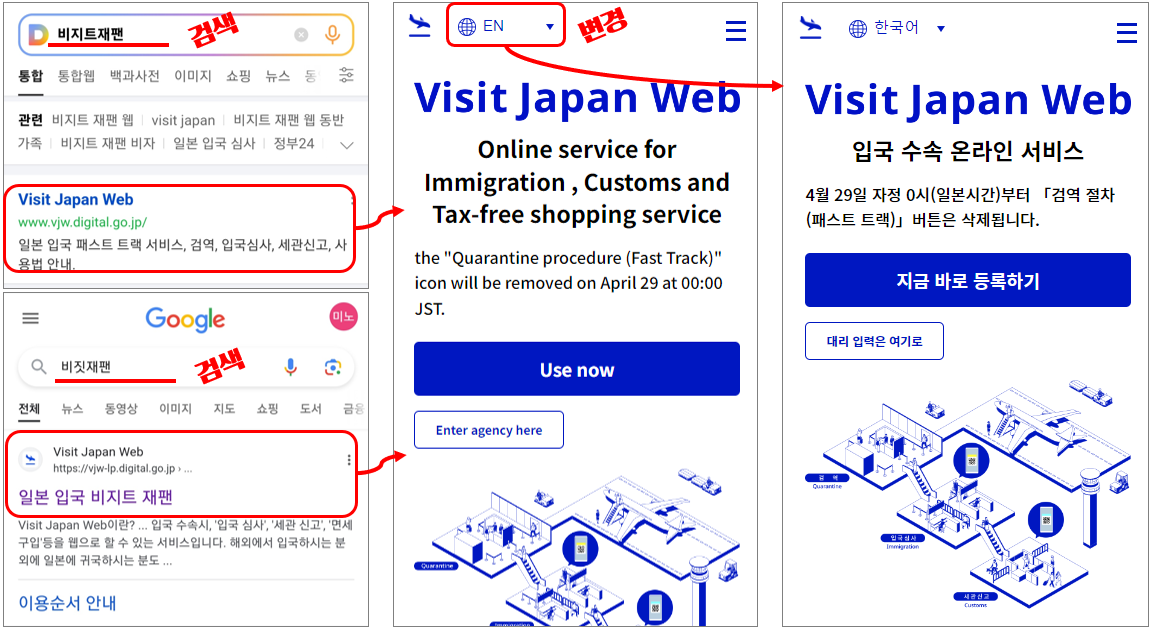
나 같은 경우에는 다음에서 검색 결과를 눌러 들어가면 바로 로그인으로 나오고, 네이버에서 검색해서 비지트 재팬(Visit Japan Web)에 들어가면 영문으로 나오는데, 위 [EN] 버튼을 눌러 [한국어]로 선택해 주면 한글로 된 화면을 이용할 수 있다.
이런 거 다 귀찮으면 다음 링크를 누르자. ㅎㅎ
https://vjw-lp.digital.go.jp/ko/
Visit Japan Web | Digital Agency
vjw-lp.digital.go.jp
Visit Japan Web (비지트 재팬 웹, 비짓재팬)에 접속해 아래에 보면 친절히 다음과 같이 설명하고 있다.
Visit Japan Web 이란?
입국 수속 시, '입국 심사', '세관 신고', '면세 구입'등을 웹으로 할 수 있는 서비스입니다.
해외에서 입국하시는 분 외에 일본에 귀국하시는 분도 이용하실 수 있습니다.
라고 설명하고 있는데, Visit Japan Web (비지트 재팬 웹, 비짓재팬)을 이용하면 QR코드로 '입국 심사', '세관 신고', '면세 구입'을 편리하게 할 수 있다.
그리고 추가로 먼저 얘기해 두 자면,
일본 입국 심사를 위해서는
입국 신고서는 1인당 1장이 원칙으로
Visit Japan Web (비지트 재팬 웹, 비짓재팬)을 이용하더라도
개별로 모두 등록하고 QR코드를 받아야 한다.
가족이어도 각자 모두 등록해야 한다.
반면에 세관 신고서는 가족당 1명이 대표로 하면 된다.
우리는 비지트 재팬 등록하는 김에 각자 다 해버렸지만 ㅎㅎ
세관 검역 부스에서 대표로 한 명만 QR코드를 제출하면 되고, 여권만 모두 보여주면 된다.
Visit Japan Web (비지트 재팬 웹, 비짓재팬) - 등록에 필요한 것

Visit Japan Web (비지트 재팬 웹, 비짓재팬)에 등록하기 위해서는 항공권, 여권, 이메일 주소가 필요하다.
등록을 해보면 알겠지만 로그인을 먼저 해야 하므로 이메일 주소가 필요하고, 여권 정보와 항공편 정보를 입력해야 한다. 그리고 추가로 필요한 정보는 일본 내 거주하는 곳(숙소)의 주소와 연락처가 필요하다.
따라서, 사전에 Visit Japan Web (비지트 재팬 웹, 비짓재팬)에 등록하기 위해서는 항공권과 숙소를 모두 정해진 뒤에 할 수 있겠다.
Visit Japan Web (비지트 재팬 웹, 비짓재팬) - 등록하기
비지트 재팬 등록 과정은 요약하면 다음과 같다.
① 계정 만들기 (있다면 생략) → ② 로그인 → ③ 본인 정보 등록 → ④ Visa 정보 확인 → ⑤ 입국·귀국 예정 정보 등록 → ⑥ 외국인 입국 기록 등록 → ⑦ 세관 신고서(휴대품·별송품 신고서) 작성의 과정을 거친다.
온라인 서비스가 등록해 두면 입국할 때는 매우 편리한데, 등록하는 과정이 생각보다는 복잡할 수 있다.
① 계정 만들기 & ② 로그인

위 왼쪽 화면에서 [지금 바로 등록하기]를 눌러보면 가운데 화면과 같이 로그인하라고 한다.
계정이 없다면, 아래에 [새로운 계정 만들기]를 눌러서 나오는 화면을 따라 계정을 등록하면 된다.
새로운 계정을 만들때 필요한 것이 '이메일 주소'이다.
계정 등록을 모두 마치고 나면 다시 로그인 페이지로 돌아와 로그인을 하면 된다.
③ 본인 정보 등록
![[과정 1] Visit Japan Web (비지트 재팬 웹, 비짓재팬) 등록하기](https://blog.kakaocdn.net/dn/Jr4gL/btsBFKM41Dl/CiG4rQKUJkwxp0kTa9LA50/img.png)
로그인을 하고 나면 위 [과정 1]의 왼쪽 화면과 같이 보일 것이다.
제일 먼저 왼쪽 화면과 같이 '이용자 등록' 타이틀 아래에 [본인 정보]를 눌러 진행한다.
가운데 화면과 같이 첫 질문으로 일본 정부가 발행한 여권을 가지고 있다면 '있음', 없다면 '없음'을 누르면 된다.
그리고 화면 아래에 [다음] 버튼을 눌러 넘어가면 된다.
오른쪽 화면에서도 질문에 대해 있음(예), 없음(아니오)을 본인에 맞게 선택하면(누르면) 된다.
![[과정 2] Visit Japan Web (비지트 재팬 웹, 비짓재팬) 등록하기](https://blog.kakaocdn.net/dn/c83BRn/btsBFgS4fPL/Lvw6XjKXNtRob7ay3gmLX0/img.png)
위 [과정 2]의 왼쪽 화면에서 '면세 QR코드 이용하겠습니까?'에 대한 질문은 이용하든 안 하든 해 놓는 게 낫기에 '있음(예)'으로 선택하고 [다음]을 누른다.
이제부터 여권을 준비해야 한다.
가운데 화면과 같이 여권을 카메라로 판독하는 방법에 대한 안내 화면이 나오는데 확인한 후 [다음]을 누르면 오른쪽 화면과 같이 여권을 촬영할 준비를 한다.
만약 아래 화면의 가운데 화면과 같이 '카메라에 액세스하려고 합니다.'라는 등의 알림을 확인한다면 [허용]을 눌러 줘야 위 [과정 2]의 오른쪽 화면과 같이 여권을 촬영할 준비를 할 수 있다.
![[과정 3] Visit Japan Web (비지트 재팬 웹, 비짓재팬) 등록하기](https://blog.kakaocdn.net/dn/L3cYd/btsBzK2rrBt/2xIWJmeUcuQogxxLulSt41/img.png)
물론 카메라로 촬영하지 않아도 되지만, 그러면 일일이 입력해야 하는 불편함이 있고, 또 면세 QR코드 이용을 한다고 하고 다음으로 넘어왔지만 여권을 촬영하지 못하면 사진을 등록할 수 없어 면세 QR코드 이용을 할 수 없다.
![[과정 4] Visit Japan Web (비지트 재팬 웹, 비짓재팬) 등록하기](https://blog.kakaocdn.net/dn/coFnmc/btsBFGxcT2w/ER90vi62RukOyBnwgS35tK/img.png)
왼쪽 화면과 같이 정상적으로 여권 촬영이 가능하다면,
여권의 사진 있는 면을 펼쳐서 화면 위의 하얀색으로 가이드 된 영역(위 화면에서 편의상 하늘색으로 박스 표시함)에 맞춰 놓은 다음 [여권 촬영하기] 버튼을 누른다.
그러면 왼쪽에서 두 번째 화면과 같이 여권 정보가 인식되어 자동으로 입력된다.
자동으로 입력된다고 해도 간혹 여권번호를 비롯해서 잘못 인식하는 경우가 있으니 반드시 정보가 맞는지 확인해야 한다.
정보가 맞는다면 [다음] 버튼을 누르면 최종적으로 지금까지 선택하고 입력한 정보가 맞는지 확인을 하게 된다.
이상이 없다면 [다음] 버튼을 누르면, 맨 오른쪽 화면과 같이 '등록을 완료했습니다.'라는 메시지를 확인할 수 있다.
[VISA 필요 여부 확인으로]를 누른다.
④ VISA 정보 확인
![[과정 5] Visit Japan Web (비지트 재팬 웹, 비짓재팬) 등록하기](https://blog.kakaocdn.net/dn/ek92YW/btsBFIaJ9ra/BbvwdINdLeRXE1CUEL6oRK/img.png)
[VISA 필요 여부 확인으로] 버튼을 누르면 위 [과정 5]의 가운데 화면과 같이 '일본 입국 VISA를 가지고 계십니까?'라고 물어보는데, 본인이 가지고 있다면 '있음' 없다면 '없음'을 선택하면 된다.
나는 없기에 '없음'을 선택했다. 오른쪽 화면과 같이 내용을 확인하고 [홈으로 돌아가기] 버튼을 누르자.
본인 정보를 등록하게 되면 아래 화면의 오른쪽 화면과 같이 Visit Japan Web (비지트 재팬 웹, 비짓재팬) 홈 화면이 변경되었음을 알 수 있다.
![[과정 6] Visit Japan Web (비지트 재팬 웹, 비짓재팬) 등록하기](https://blog.kakaocdn.net/dn/cCtb0s/btsBCZEiRmk/mvEpVyWPKTAkhWO2gUejm0/img.png)
여기까지가 본인 정보를 등록하는 과정이다.
블로그로 자세히 정리를 하다 보니 내용이 많고 복잡해 보일 수 있겠지만 실제 해보면 복잡할 것 없고 간단한 편이라 생각한다.
⑤ 입국·귀국 예정 등록
이제 입국 서류를 작성하는 단계다.
![[과정 7] Visit Japan Web (비지트 재팬 웹, 비짓재팬) 등록하기](https://blog.kakaocdn.net/dn/bv7zRF/btsBBl9erpL/XgkFcLTIe28JULN0TXrkuk/img.png)
위 [과정 7]의 왼쪽 화면에서 [입국·귀국 예정 신규 등록] 버튼을 누르면 가운데 화면을 볼 수 있다.
VISA가 없기 때문에 두 번째 '인용하지 않고 등록 진행'을 선택하고 [다음] 버튼을 누르면 오른쪽 화면과 같이 여행명, 일본 도착 예정일, 항공사명, 편명을 입력해야 한다.
① 여행명은 편한 대로 아무거나 입력하면 된다. 나는 삿포로 여행이라서 Sapporo라고 입력했다.
② 일본 도착 예정일은 달력 모양을 눌러서 날짜를 선택하면 된다.
③ 항공사명은 눌러보면 항공사 리스트가 나오는데 본인이 타고 갈 항공사를 찾아서 선택하면 된다. 나는 제주항공이라 7C를 선택했다.
④ 편명은 숫자만 입력해야 하는데, 제주항공의 경우 아래와 같이 '항공권 발행 확인서' 같은 것을 보면 '7C1964'와 같이 항공사 코드와 편명을 찾을 수 있다.
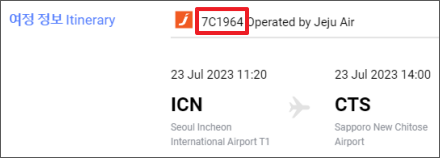
모두 입력 후 [다음] 버튼을 누른다.
아래 [과정 8]의 왼쪽 화면과 같이 일본 내의 연락처를 입력한다.
![[과정 8] Visit Japan Web (비지트 재팬 웹, 비짓재팬) 등록하기](https://blog.kakaocdn.net/dn/bToxvX/btsBC0QJcwB/nIMYsmT7JntzKeMa8DfUk1/img.png)
① 우편번호를 입력한다.
② [우편번호로 자동 입력] 버튼을 누르면 아래 도도부현과 시구정촌명이 자동으로 입력된다.
③ 나머지 이후의 주소를 입력한다.
④ 호텔명과 같이 체류하는 곳의 이름을 입력한다.
⑤ 마지막으로 숙소의 연락처를 입력한다.
모든 정보를 입력했다면, [입력 내용 확인] 버튼을 누르면 지금까지 입력한 정보를 다시 확인할 수 있다.
모든 내용이 정확하다면 [예정 등록] 버튼을 누른다.
그러면 오른쪽 화면과 같이 '입국·귀국 예정 등록했습니다.'라는 메시지를 확인할 수 있다.
다시 [입국·귀국 수속으로] 버튼을 누른다.
⑥ 외국인 입국 기록 작성
[입국·귀국 수속으로] 버튼을 눌렀다면, 아래 [과정 9]에서 가운데 화면과 같다.
앞서 [홈으로 돌아가기]를 눌렀다면 아래 [과정 9]에서 왼쪽 첫 번째 화면과 같다.
홈에서 보면 앞서 등록한 여행명이 목록으로 나오는 것을 확인할 수 있다.
![[과정 9] Visit Japan Web (비지트 재팬 웹, 비짓재팬) 등록하기](https://blog.kakaocdn.net/dn/cOtdQQ/btsBC1a2T7c/DLAHg67K1pOc6DJ71kpUK1/img.png)
입국 심사 준비를 위해 [외국인 입국 기록] 버튼을 누르자.
외국인 입국 기록 등록에 대한 안내 메시지가 나오는데 [다음] 버튼을 누르면 아래 [과정 10]과 같이 진행된다.
![[과정 10] Visit Japan Web (비지트 재팬 웹, 비짓재팬) 등록하기](https://blog.kakaocdn.net/dn/xHTCd/btsBFgS7RmF/wmnslmIwTKkmWxUmxR0Dk1/img.png)
위 [과정 10]의 왼쪽 화면에서 아래쪽에 현재 본인의 ① 나라명과 ② 도시명을 입력한다.
서울에 살고 있지 않아도 그냥 SOUTH KOREA에 SEOUL이라고 해도 된다.
[다음]을 눌러 가운데 화면으로 진행을 한다.
'탑승기편명'은 앞서 등록한 여행 정보를 기반으로 자동으로 입력되는 것을 알 수 있다.
그래서 ③ 도항 목적 항목을 눌러 '관광'을 선택하면 아래 '햇수'와 '개월 수'는 비활성 되고 ④ 일수만 입력할 수 있게 변경된다.
④ 여행 일수를 입력하고 [다음] 버튼을 누르면 오른쪽 화면과 같이 일본 내 연락처를 입력해야 하는데, 이 또한 앞서 등록한 여행 정보를 기반으로 자동으로 입력되어 있다.
그래서 [다음]을 눌러 계속 진행한다.
마지막으로 아래 [과정 11]과 같이 질문 사항이 나오는데 모두 '아니오'를 선택하고 [입력 내용 확인] 버튼을 누르자.
![[과정 11] Visit Japan Web (비지트 재팬 웹, 비짓재팬) 등록하기](https://blog.kakaocdn.net/dn/61pLz/btsBFo4EZ2Z/zt2qMqyozKjNTN5Q2xU8S0/img.png)
가운데 화면과 같이 지금까지 입력한 정보가 맞는지 확인하고 이상 없다면 [등록] 버튼을 누르면 오른쪽 화면과 같이 '등록을 완료했습니다'라는 메시지를 확인할 수 있다.
이제 입국 심사 서류는 작성을 완료한 것이다.
다시 [입국·귀국 수속으로 돌아가기] 버튼을 누르자.
⑦ 세관 신고 준비 - 휴대품·별송품 신고 작성
아래 [과정 12]의 왼쪽 첫 번째 화면과 같이 일본 입국·귀국 수속 화면으로 돌아오면 이제 '외국인 입국 기록' 항목(파란색 박스 표시)은 '등록된'으로 변경되어 있음을 알 수 있다.
입국 심사 서류는 작성을 완료한 것이다.
![[과정 12] Visit Japan Web (비지트 재팬 웹, 비짓재팬) 등록하기](https://blog.kakaocdn.net/dn/btcwi2/btsBCZYCifc/emxaWuGwhQkPRTYiKk9xx0/img.png)
이제 세관 신고서를 작성해야 한다.
왼쪽 화면에서 '세관신고 준비' 제목 아래에 [휴대품·별송품 신고-미등록] 버튼을 누른다.
가운데 화면과 같이 세관 신고에 대한 안내 메시지를 확인할 수 있으며, [다음] 버튼을 눌러 진행한다.
오른쪽 화면과 같이 여권번호와 성명은 자동으로 표시되어 있음을 알 수 있다.
① 직업을 선택하고, 입국 일자와 탑승기편명은 자동으로 입력되어 있으니 정보가 맞는지 다시 확인하자.
② 출발지를 입력하는데, 눌러보면 목록을 확인할 수 있는데, 우리는 인천공항에서 출발하기 때문에 'INCHEON'이라고 그냥 입력하면 된다.
그리고 [다음]을 눌러 계속 진행하자.
![[과정 13] Visit Japan Web (비지트 재팬 웹, 비짓재팬) 등록하기](https://blog.kakaocdn.net/dn/bIIhTu/btsBCuEAGZ8/8OzJRyWaOlCK4zP69x1iGK/img.png)
위 [과정 13]의 왼쪽 화면과 같이 동반 가족이 어떻게 되는지 설정한다.
나를 제외하고 어른 2명과 중/고등학생 각 1명씩 2명이라 위와 같이 설정했다.
[다음]을 눌러 넘어간다.
가운데 화면은 일본 내 체류지를 입력해야 한다.
자동으로 입력되어 있다.
하지만 아래에 '전화번호'만 다시 입력해야 한다.
전화번호 자릿수가 앞서와는 다른데, 맨 앞자리 '8'을 제외한 번호를 입력하면 된다.
[다음]을 눌러 오른쪽 화면으로 넘어간다.
이때부터는 질문에 대한 답을 하면서 넘어가면 된다.
모두 '없음'을 선택하는 것이 제일 좋다는 생각이다. ㅎㅎ
질문이 상당히 많다.ㅎㅎ
![[과정 14] Visit Japan Web (비지트 재팬 웹, 비짓재팬) 등록하기](https://blog.kakaocdn.net/dn/cJSgyA/btsBDMY5Wxm/DH74rcGaDo4vADiLQ55LCK/img.png)
질문이 많지만 '없음'을 선택하고 바로바로 넘어가면 금방이다. ㅎㅎ
![[과정 15] Visit Japan Web (비지트 재팬 웹, 비짓재팬) 등록하기](https://blog.kakaocdn.net/dn/GxLxx/btsBC4TbO2t/As3VjI1NLmyTyHdDt5E5Ck/img.png)
위 [과정 15]의 맨 오른쪽 화면과 같이 모든 질문에 답을 완료하면 '등록을 완료했습니다'라는 메시지를 확인할 수 있다. 이제 모든 등록을 마쳤다.
다시 [입국·귀국 수속으로 돌아가기] 버튼을 누르자.
아래 [과정 16]의 맨 왼쪽 화면과 같이 일본 입국·귀국 수속 화면으로 돌아오면 [외국인 입국 기록]에도 [휴대품·별송품 신고]에도 모두 '등록된'이라고 표시되어 있는 것을 확인할 수 있다.
![[과정 16] Visit Japan Web (비지트 재팬 웹, 비짓재팬) 등록하기](https://blog.kakaocdn.net/dn/qxezk/btsBFhEvGSA/hGq4N4SxbjrA09Lmk4kDZ0/img.png)
위 [과정 16]의 맨 왼쪽 화면에서 [QR코드 표시] 버튼을 눌러보면, 입국심사 QR코드 페이지가 나오면서 앞서 등록한 외국인 입국 기록 제출 내용을 다시 한번 확인할 수 있고, 스크롤을 내려 화면 맨 아래로 가면 [QR코드 표시]라는 버튼이 있는데, 누르면 노란색 테두리의 QR코드를 확인할 수 있다. 그리고 아래 [세관신고 QR코드] 버튼을 눌러보면 세관신고 QR코드를 바로 확인할 수 있다.
이 두 QR코드는 캡처해 둔다.
공항에 네트워크가 문제가 있을 경우를 대비해서도 캡처해두는 것이 좋다.
통신이 원활하다고 해도 비지트 재팬 웹에 접속해서 QR을 다시 확인하는 것보다 캡처해 두고 사용하는 것이 훨씬 편리하기 때문에 캡처해 두는 것이 좋다.
- 끝 -
이 포스팅은 쿠팡 파트너스 활동의 일환으로, 이에 따른 일정액의 수수료를 제공받습니다.
'여행해보니 > 해외 여행' 카테고리의 다른 글
| [일본 여행] 홋카이도 5인 가족 - 4박 5일 여행 코스 - 삿포로/오타루/후라노/비에이 (1) | 2023.12.11 |
|---|---|
| [일본 여행] 홋카이도 삿포로 - 신치토세공항 입국 심사 간단 후기 (1) | 2023.12.11 |
| 해외여행자 보험 가입 - 마이뱅크 이용 방법 (0) | 2023.12.07 |
| 파리 여행 - 디즈니랜드 - 7부 - 디즈니랜드 파크 Part.4 판타지랜드, 일루미네이션, 30주년 드론쇼(Disneyland - PARIS) (1) | 2023.12.04 |
| 파리 여행 - 디즈니랜드 - 6부 - 디즈니랜드 파크 Part.3 프론티어랜드 (Disneyland - PARIS) (3) | 2023.12.04 |